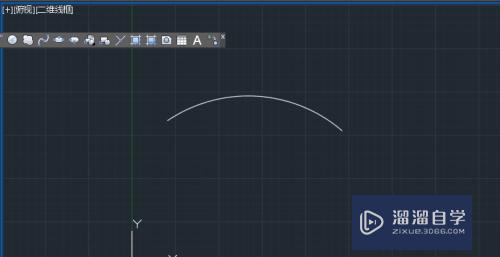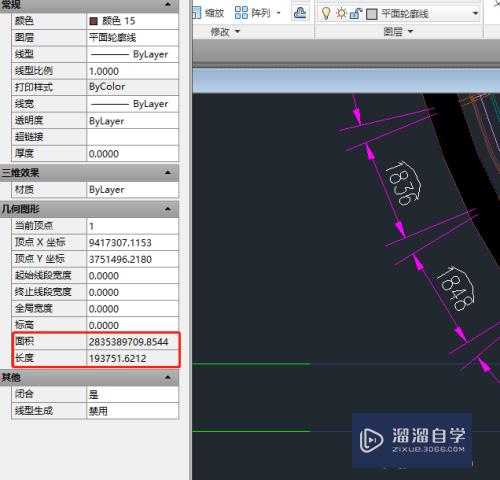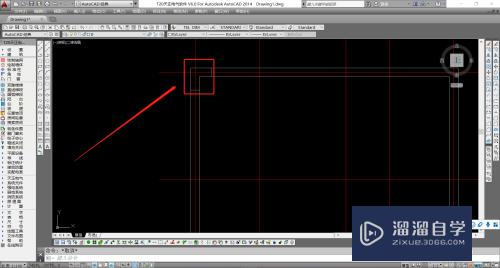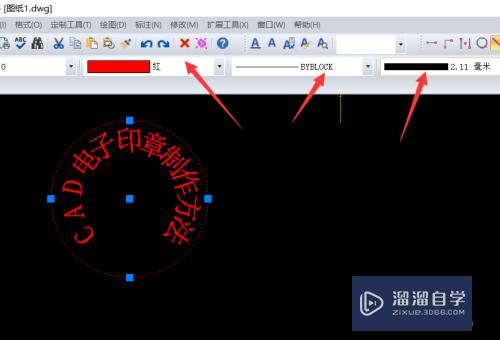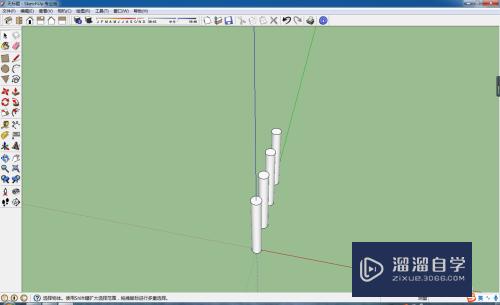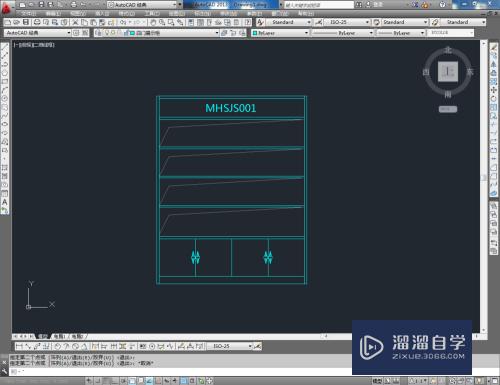怎么利用PS美白皮肤(怎么利用ps美白皮肤变白)优质
怎么将照片皮肤美白呢?当拍照场景光线不足或补光不足时。容易造成皮肤暗黄。对此我们可以借助软件来美白皮肤。以下就是具体的操作方法。

工具/软件
硬件型号:机械革命极光Air
系统版本:Windows7
所需软件:PS CS6
方法/步骤
第1步
利用PS打开待美白的照片。新建一图层。在“通道”面板中。按住键盘上的“Ctrl”。利用鼠标点击“RGB图层”。
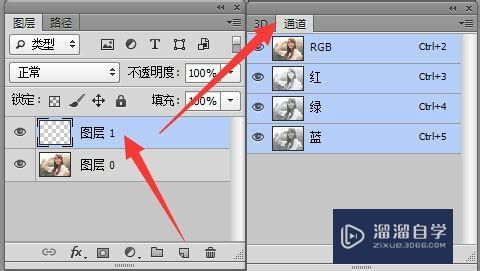
第2步
此时图片中高光部分将被选中。选中“填充工具”。利用“白色”进行填充。如图所示。
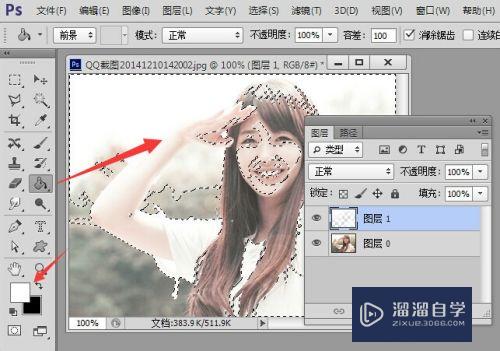
第3步
接下来适当降低当前图层的“透明度”。以达到更加满意的美白效果。可以边调整边观看。
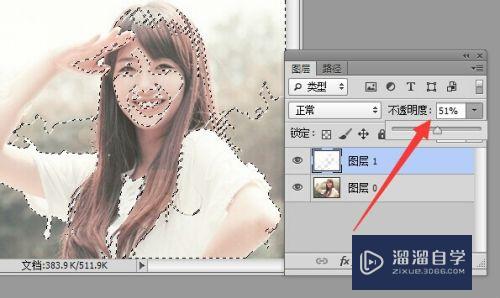
第4步
选择“橡皮擦”工具。将背景部分被美白的地点擦除。以达到精确美白皮肤的效果。
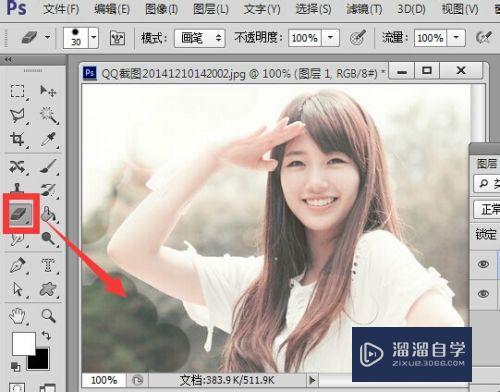
第5步
此外。还可以选中“图层0”。利用“亮度和对比度”来调整人物皮肤的亮度。以增强人物皮肤与背景的对比度。
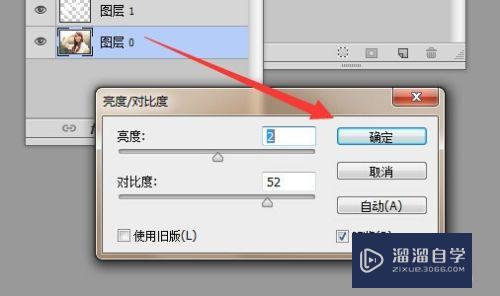
以上关于“怎么利用PS美白皮肤(怎么利用ps美白皮肤变白)”的内容小渲今天就介绍到这里。希望这篇文章能够帮助到小伙伴们解决问题。如果觉得教程不详细的话。可以在本站搜索相关的教程学习哦!
更多精选教程文章推荐
以上是由资深渲染大师 小渲 整理编辑的,如果觉得对你有帮助,可以收藏或分享给身边的人
本文标题:怎么利用PS美白皮肤(怎么利用ps美白皮肤变白)
本文地址:http://www.hszkedu.com/66127.html ,转载请注明来源:云渲染教程网
友情提示:本站内容均为网友发布,并不代表本站立场,如果本站的信息无意侵犯了您的版权,请联系我们及时处理,分享目的仅供大家学习与参考,不代表云渲染农场的立场!
本文地址:http://www.hszkedu.com/66127.html ,转载请注明来源:云渲染教程网
友情提示:本站内容均为网友发布,并不代表本站立场,如果本站的信息无意侵犯了您的版权,请联系我们及时处理,分享目的仅供大家学习与参考,不代表云渲染农场的立场!